SecureFX是一款全功能的FTP,SFTP和SCP客戶端工具,可用于Windows,Mac和Linux等操作系統中。它支持加密SSH協議,提供端到端的數據保護,支持多種身份驗證方式,包括公鑰、密碼和Smart Card,同時也支持許多高級文件傳輸功能。這個工具可以方便地進行文件傳輸操作,支持批量傳輸和自動同步等功能,提供了許多可自定義的選項,包括文件過濾器和自動確認功能等,能夠一次性處理大量任務。SecureFX 的界面非常清晰簡潔,易于使用,滿足了用戶對高效、可靠、安全的文件傳輸操作的需求。該軟件是由VanDyke Software 公司出品,遠程訪問軟件的領導者,擁有三十多年的軟件開發經驗。 SecureFX是一款安全可靠,易用性強的文件傳輸客戶端,它集成了FTP客戶端、SFTP客戶端、SCP客戶端和WebDAV客戶端,可以在Windows, Mac os和Linux等多個平臺上運行。
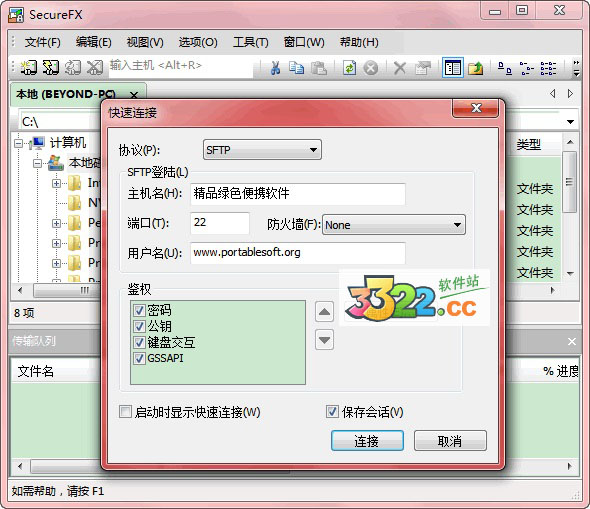
SecureFX特點
1. 安全保障:SecureFX支持多種加密標準,包括SSH2、TLS/SSL、SHA-256等,可以保證您的文件在傳輸過程中不被黑客或病毒攻擊。
2. 易于使用:SecureFX的用戶界面簡潔,操作簡單,讓您不需要成為網絡管理員也能快速上手。
3. 兼容性強:SecureFX支持多種協議如FTP、SFTP、SCP及WebDAV等,可以適用于多個操作系統平臺,包括Windows, Mac os和Linux等。
4. 文件同步:SecureFX具備了文件同步的功能,可以非常方便地將本地和遠程文件同步。
5. 自動化操作:SecureFX提供了腳本功能,允許用戶編寫腳本以實現自動化進行文件操作,大大提高了工作效率。
Securefx功能
1. 多協議支持:SecureFX支持FTP、SFTP、SCP及WebDAV等多種協議,可以滿足不同用戶的需求。
2. 先進的加密功能:SecureFX采用先進的加密技術,包括SSH2、TLS/SSL、SHA-256等,保護數據傳輸的安全。
3. 超級的文件管理:SecureFX允許用戶管理本地和遠程文件,可以對文件進行重命名、移動、復制等操作,并允許用戶編寫腳本自動化處理文件操作。
4. 高級的文件傳輸功能:SecureFX提供了高級的文件傳輸功能,允許用戶啟用多線程傳輸、傳輸目錄、以及遞歸下載和上傳等,大大提高了傳輸效率。
5. 支持高級的過濾功能:SecureFX可以根據文件名、文件類型和文件大小等條件進行過濾,可以快速地查找到需要的文件。
6. 可視化的傳輸過程:SecureFX具有直觀的傳輸過程視圖,用戶可以實時監控文件傳輸狀態和速度等。
破解教程
PS:破解之前,需要先破解Securecrt,具體破解教程請查看Securecrt8.0破解版中的破解教程
1、程序分為32位和64位,安裝很簡單全部默認安裝即可
2、打開securefx,提示需要注冊點擊Enter License Date
PS:這里注意可能securefx不會出現在桌面上,用戶可到開始菜單-所有程序-SecureFX 8.0,點擊SecureFX 8.0.exe即可打開
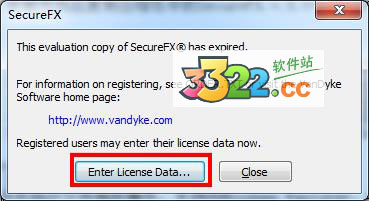
3、點擊下一步,在彈出的窗口中點擊Enter License Manually
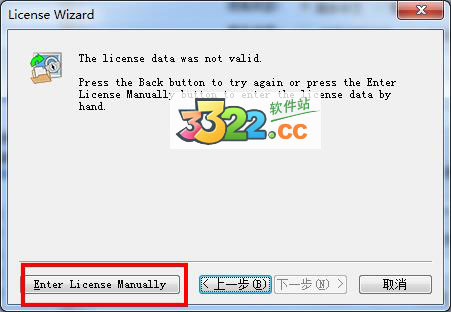
4、打開“SecureFX.v.8.0-kg.exe”注冊機,首先在注冊機中輸入Name和Company屬性,一定要按照以下命令填寫:Name(ygeR)、company(TEAM ZWT),然后再將剛才填寫的內容填入到程序的注冊窗口中,并點擊下一步
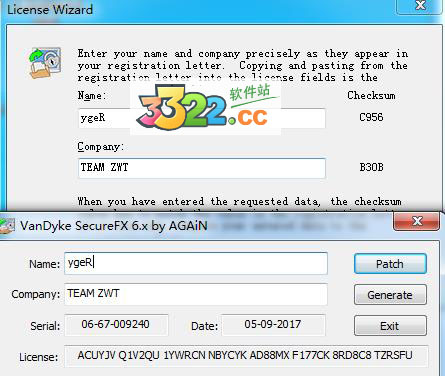
5、回到注冊機,點擊Generate獲得serial、date和License數據,然后首先將serial和License填入到對應窗口中,點擊下一步
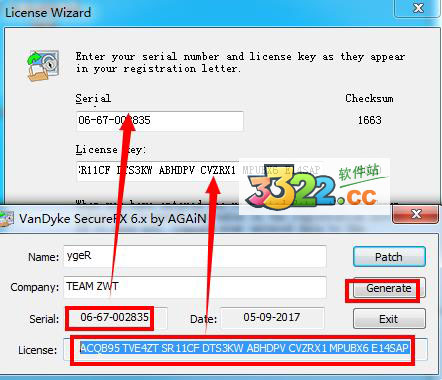
6、再將Date填入到程序對應欄中,Features可不用填寫,點擊下一步
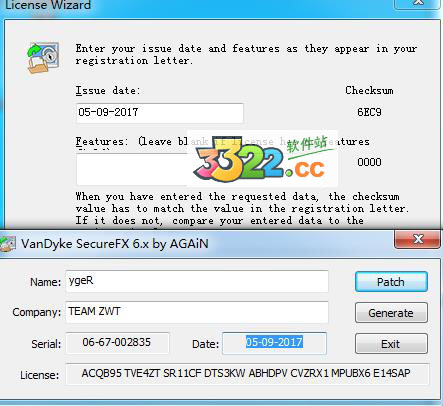
7、點擊OK,破解完成
新特性
1、FIPS 140-2支持:SecureCRT提供一個控制選項,可以運行于FIPS模式。設定該選項后,SecureCRT 采用了一個FIPS 140-2驗證的密碼庫,只允許FIPS批準的算法
2、加強了對X.509證書的支持:直接支持X.509證書轉發,也可以通過 CAPI庫對此提供支持
3、SecureCRT 還可以通過公共密鑰代理來支持轉發,當使用同一個X.509證書連接到另一臺機器時,可以自動進行再認證
4、對SSH代理功能性的激活器支持:如果激活器處于運行狀態,即使SecureCRT已關閉,也可以自動認證
5、多會話啟動:可以利用連接對話框內的標簽連接文件夾和多個選定的會話
出現中文亂碼
1、打開SecureFX,找到含有中文名的路徑,查看還有中文名的文件
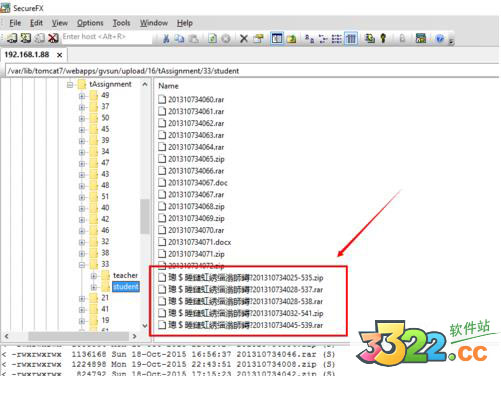
2、在SecureFX菜單中選擇“Options”-"Global Options…"
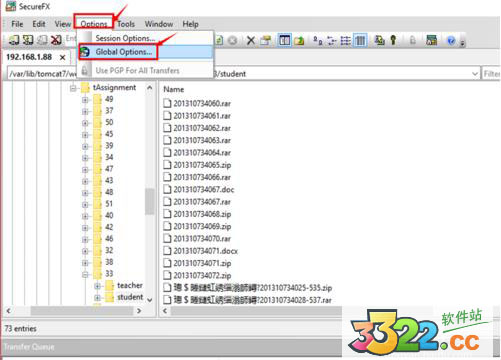
3、在“Global Options”窗口中,選擇“General”-"Configuration Path",找到SecureFX配置文件所在的路徑,并復制該路徑
4、Win+E打開文件管理器,在地址欄中粘貼SecureFX配置文件所在的路徑,進入到該目錄中,選擇“Sessions”
5、在“Sessions”中找到鏈接地址的ini文件,并用文本編輯器打開
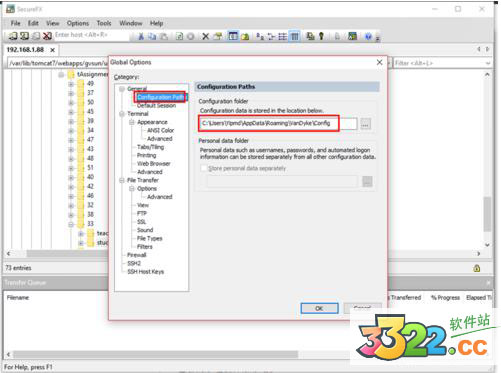
6、在打開的ini文件中,查找:Filenames Always Use UTF8
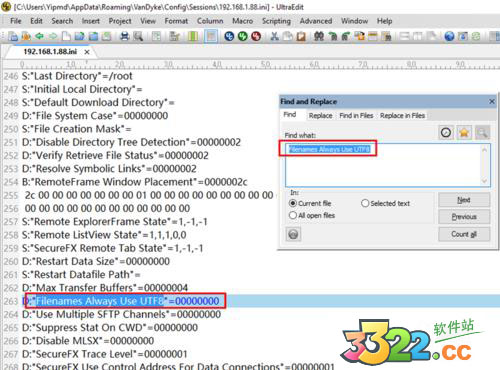
7、將Filenames Always Use UTF8后面的值修改為:00000001,保存退出
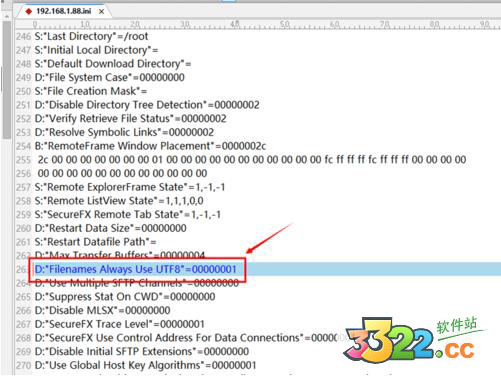
8、再次打開SecureFX,進入到含有中文名稱的文件目錄中,可以看到含有中文名稱的文件已經能夠正常顯示了
如何上傳網站?
1、打開SecureFX程序,選擇如下圖的第二個按鈕
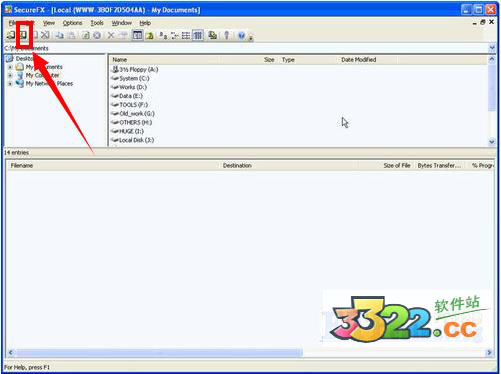
2、彈出“quick connect ”框,在Hostname里輸入要連接的服務器IP地址或者域名,username輸入您的用戶名,在password中輸入您的密碼(save password 是密碼保存),其他設置保持不變,點擊connect開始連接
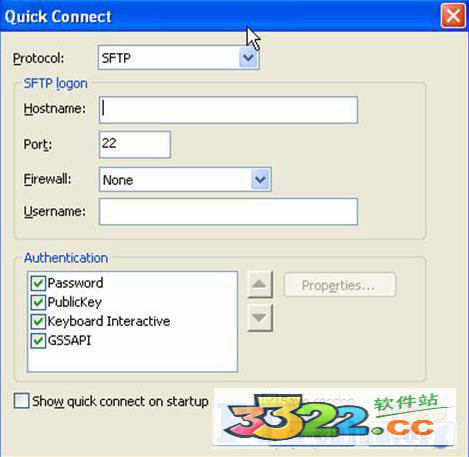
3、提示輸入用戶名和密碼,完成輸入點擊Ok
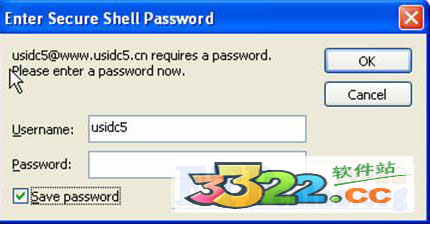
4、出現服務器上目錄結構,則表示連接成功
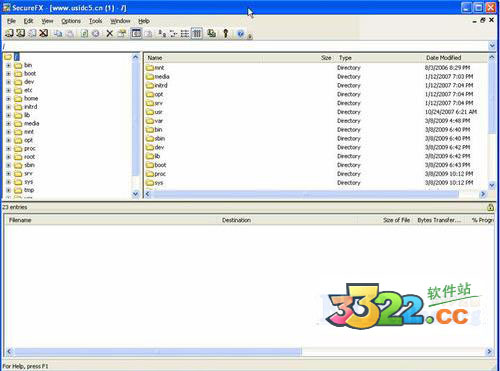
5、操作時,選擇本地機器上的目錄和服務器上的目錄,將待上傳的文件拖到服務器窗口中的目標目錄中

怎么連接本地電腦?
1、進入到了secureFX的界面中,可以看到的是當前是無法進行瀏覽到本地的文件,有些的版本軟件是直接打開本地電腦中的文件的
2、打開客戶端,進行點擊菜單中的“view”的菜單選項
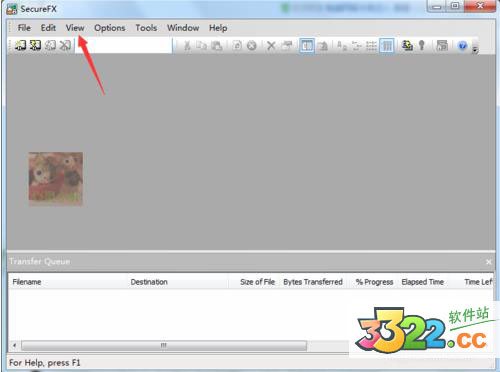
3、下拉菜單中進行選擇為“local window”的選項菜單
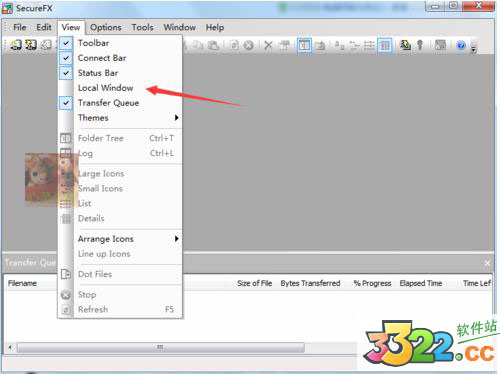
4、可以看到的文件打開了,可以電腦中的各種的文件,現在用戶可以對電腦中文件進行管理操作,通過拖動到來上傳到服務器中
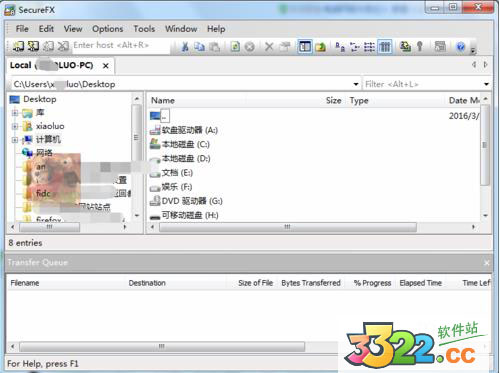
Securefx亮點
1. 支持多種協議:SecureFX是一個支持多種協議的強大的文件傳輸客戶端。
2. 先進的加密技術:SecureFX采用先進的加密技術,確保文件傳輸過程中數據安全。
3. 易于使用:SecureFX擁有簡單的用戶界面和易于使用的操作,您能夠快速上手。
4. 自動化操作:SecureFX具有編寫腳本并實現自動化操作的功能,提高了工作效率。
5. 文件同步功能:SecureFX能夠方便地將本地和遠程文件進行同步操作。
6. 高效傳輸功能:SecureFX具有先進的傳輸技術,支持多線程并行傳輸功能,大大提高了文件傳輸效率。
7. 監控文件傳輸狀態:SecureFX具有直觀的傳輸過程視圖,可以實時監控文件傳輸狀態和速度等。
SecureFX是一款功能齊全、易于使用、安全可靠的文件傳輸客戶端,能夠幫助用戶高效地進行文件管理和傳輸操作。同時,它還具有先進的加密技術和自動化操作功能,保證了文件傳輸的安全性和工作效率。

 Securefx V8.0綠色漢化版57.8M
Securefx V8.0綠色漢化版57.8M